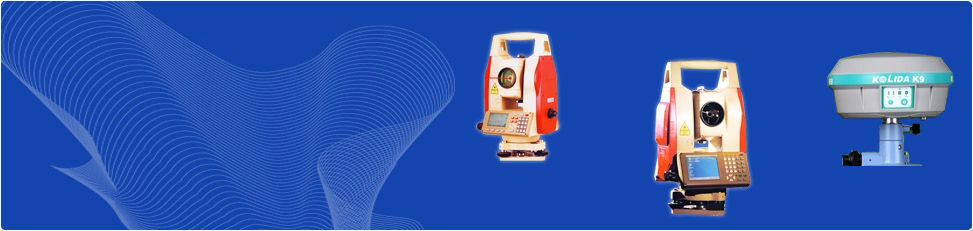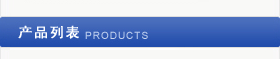随着笔记本电脑在各个工程单位的使用越来越多,这虽然给用户带来了很大的方便,也带来了一些不便,由于笔记本电脑本身体积小,有部分笔记本电脑上面没有串口,但是我们要进行数据传输又要使用到串口,这时就需要使用USB转串口连接线。使用这种线可以虚拟出一个端口供我们使用,但是这个虚拟端口一般是随机的,因此使用时可能会遇到一些问题。我就以北极星9600使用USB转串口连接线连笔记本电脑为例加以说明如何使用和处理。
在进行数据传输时会出现如图1所示的情况。

这说明电脑和仪器没有连接成功,出现这种情况可能有以下几个原因:
1、首先看看仪器是否开机,必须保证仪器处于开机状态。
2、再检查数据线接触是否良好,要确保接口之间接触良好。
3、查看端口设置是否一致,在这里我首先要查看一下我们的转接线所虚拟的端口是多少:
首先在桌面上选中“我的电脑”,单击右键,选中“属性”(如图2),打开“系统属性”。

然后点击菜单中“硬件”下的“设备管理器”(如图3),打开“设备管理器”菜单。

如图4所示则说明驱动没有安装(使用USB转串口连接线时要安装驱动程序,因各个厂家生产的连接线型号不同,驱动程序也不同,因此好使用相同型号原配驱动,否则可能导致无法使用),电脑无法使用数据连接线。这时我们可以选中“USB<—>Serial”,单击右键“更新驱动”(如图5所示),然后按提示进行驱动更新,如图6所示,说明驱动成功。

在确定我们的驱动已经安装成功时,就可以看出我们的端口设置是否一致了,不一致时我们可以通过两种方法使其一致。
1、我们可以在传输软件中更改端口设置,如图7、8所示。


如果在“端口选择”中没有我们所需的端口时,我们要使用下面一种方法改端口。

2、如图9所示,我们选中“USB Serial Port(*)”单击右键,选中“属性”。打开“USB Serial Port(*)属性”菜单,然后在“Port setting”下打开“高级选项”(Advanced…)(如图10所示)。然后我们可以在“Advanced Setting for COM *”下的“COM Port Number”中更改端口(如图11所示),然后确定即可。

当端口设置完毕后再进行连接,出现如图12所示时说明连接成功,我们就可以进行数据传输了。

备注:不同的“USB转串口连接线”所显示的名称各不相同,但基本意思都是一样的,不影响操作。 |
 返回列表 |
返回列表 |